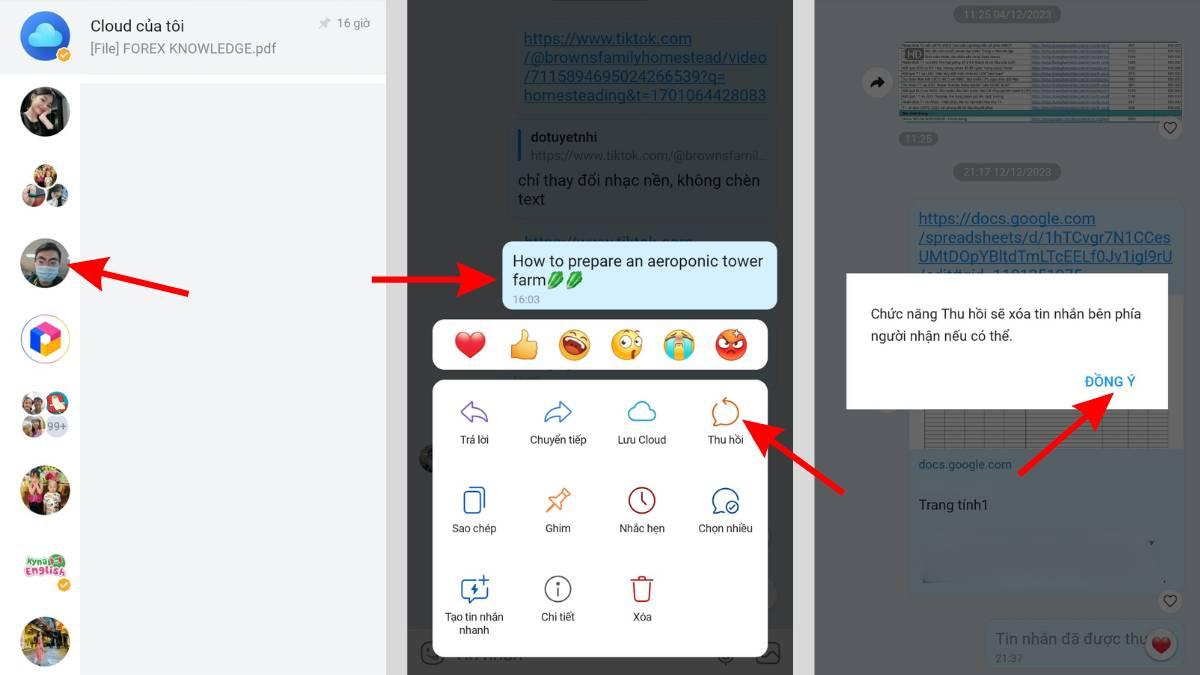
Cách xóa tin nhắn Zalo vĩnh viễn cả 2 bên đơn giản nhất
Khi sử dụng Zalo, đôi khi bạn gửi nhầm tin nhắn cho người khác, khi đó, bạn cần biết cách xóa tin nhắn Zalo vĩnh viễn cả 2 bên trên điện thoại, máy tính. Hay nói cách khác, bạn sẽ cần “thu hồi” tin nhắn để người nhận không đọc được tin. Hãy cùng tìm hiểu nhé!
Để tiến hành xóa vĩnh viễn một tin nhắn bất kỳ ở cả 2 bên trên smartphone, bạn có thể tiến hành 3 bước đơn giản sau:
Bạn đang xem: Cách xóa tin nhắn Zalo vĩnh viễn cả 2 bên đơn giản nhất
Bước 1: Đầu tiên, bạn truy cập vào ứng dụng Zalo và chọn đoạn hội thoại có chứa tin nhắn muốn xóa vĩnh viễn.
Bước 2: Khi vào bên trong cuộc hội thoại, bạn chọn vào tin nhắn muốn xóa, sau đó chọn tính năng “thu hồi” (như trên hình).
Bước 3: Cuối cùng, bạn chỉ cần chọn “Đồng ý” để xác nhận xóa tin nhắn cho cả 2 bên là xong. Sau đó, tin nhắn đã xóa sẽ hiện lên thông báo “tin nhắn đã được thu hồi”, nghĩa là bạn đã xóa thành công.
Trong trường hợp bạn muốn tiến hành cách xóa tin nhắn Zalo vĩnh viễn cả 2 bên trên điện thoại cho nhiều tin nhắn cùng lúc, thì tiến hành các bước sau:
Bước 1: Bạn cũng vào đoạn hội thoại > nhấn vào một tin nhắn nằm trong số các tin nhắn muốn xóa > chọn “Chọn nhiều”.
Bước 2: Tiến hành chọn các tin nhắn muốn xóa cho cả 2 bên (nhấp vào biểu tượng hình tròn bên trái mỗi tin nhắn).
Bước 3: Chọn “Thu hồi” để xác nhận là xong.
Để sử dụng các tính năng của Zalo mượt mà, không giật lag, bạn có thể tham khảo những chiếc điện thoại chất lượng sau đây nhé. Điện thoại có mẫu mã đa dạng và phù hợp với nhiều phân khúc người dùng:
Tương tự, nếu muốn xóa tin nhắn cho cả 2 bên (bên gửi và bên nhận) trên Zalo máy tính, bạn cũng sử dụng tính năng Thu hồi. Cụ thể như sau:
Bước 1: Đầu tiên, bạn cũng tìm đến đoạn hội thoại muốn xóa tin nhắn và tìm đến tin nhắn đó trên Zalo PC.
Bước 2: Nhấn chuột vào tin nhắn cần xóa > chọn tính năng “Thu hồi” trong menu hiện ra.
Bước 3: Sau khi thu hồi, bạn sẽ thấy tin nhắn đã chọn hiện lên thông báo “Tin nhắn đã được thu hồi”, vậy là xong.
Nếu muốn chọn và xóa tin nhắn Zalo vĩnh viễn cả 2 bên cho nhiều tin cùng lúc trên Zalo PC, bạn cũng làm theo cách sau:
Bước 1: Vào đoạn hội thoại > click chọn một trong tin nhắn bất kỳ (trong số các tin muốn xóa) và chọn “Chọn nhiều tin nhắn”.
Bước 2: Lúc này, bạn chỉ việc click chuột vào các tin nhắn còn lại để chọn tất cả tin muốn xóa cả 2 bên > chọn “Thu hồi”.
Bước 3: Chọn “Thu hồi” lần nữa là xong.
Khi xóa tin nhắn cả 2 bên trên ứng dụng Zalo, người dùng cần chú ý một số điểm quan trọng sau đây nhé. Đó là:
Xem thêm : Chờ phương án tuyển sinh lớp 10 năm học 2023 -2024
Thời gian: Zalo chỉ cho phép người dùng thu hồi tin nhắn cả 2 bên đối với các tin nhắn được gửi đi trong vòng 24 giờ. Nếu quá thời gian này, bạn chỉ có thể xóa tin chứ không thể thu hồi được nữa, nghĩa là nếu xóa thì chỉ xóa tin bên người gửi mà thôi. Người nhận vẫn xem được tin nhắn đó.
Thông báo: Khi bạn thu hồi một tin nhắn, người nhận có thể thấy thông báo một tin nhắn đã được thu hồi. Họ không thể xem nội dung cụ thể của tin nhắn đó, nhưng sẽ biết rằng một tin nhắn đã bị xóa.
Khi tiến hành cách xóa tin nhắn Zalo vĩnh viễn cả 2 bên trên điện thoại, máy tính, nhiều người dùng hay gặp một số thắc mắc. Hãy cùng giải đáp nhé.
Khi nói về chức năng “Xóa”, nghĩa là bạn đang thực hiện loại bỏ tin nhắn từ phía người gửi. Trong khi đó, tin nhắn đã xóa vẫn còn tồn tại trong hộp thoại của người nhận nên họ vẫn nhận và đọc được tin nhắn của bạn.
Ngược lại, chức năng “Thu hồi” có thể giúp bạn sửa lỗi gửi tin nhắn nhầm đến người không mong muốn. Khi sử dụng tính năng này, tin nhắn được loại bỏ khỏi cả hai phía của cuộc trò chuyện, tức là cả người gửi lẫn người nhận sẽ không còn thấy tin nhắn đó nữa.
Nếu bạn tiến hành cách xóa tin nhắn Zalo vĩnh viễn cả 2 bên như hướng dẫn ở trên bằng tính năng “Thu hồi”, người nhận sẽ không được đọc tin nhắn đó nữa (trong trường hợp người nhận chưa xem tin nhắn trước thời điểm xóa và tính năng thu hồi vẫn còn áp dụng được). Còn nếu bạn chỉ sử dụng tính năng “Xóa” trên Zalo thì người nhận vẫn xem được tin nhắn, vì tin nhắn chỉ được xóa ở phía người gửi mà thôi.
Có nhiều nguyên nhân khiến bạn không thu hồi được tin nhắn trên ứng dụng Zalo. Ví dụ, nếu hết hạn 24 giờ thì tính năng “Thu hồi” không còn hoạt động được nữa. Hoặc khi người nhận đã đọc tin trước đó thì việc thu hồi tin nhắn cũng không còn ý nghĩa. Ngoài ra, đôi khi, bạn không thể xóa tin nhắn cả 2 bên nếu sử dụng phiên bản Zalo cũ (chưa được cập nhật Zalo lên phiên bản mới nhất).
Như vậy, trên đây là hướng dẫn cách xóa tin nhắn Zalo vĩnh viễn cả 2 bên trên điện thoại, máy tính chi tiết nhất. Hy vọng những mẹo này sẽ hữu ích cho bạn trong quá trình sử dụng app Zalo nhé!
Xem thêm: Thủ thuật Zalo, app
Nguồn: https://luatduonggia.edu.vn
Danh mục: Tổng hợp
This post was last modified on 12/02/2024 02:23
Tử vi tháng 12/2024 Bính Thìn: Xui nhiều hơn may, dễ bị thất thu
SINH CON NĂM 2025: Hướng dẫn đón bé sinh năm Tỵ khỏe mạnh, hạnh phúc
Vận mệnh người tuổi Mùi theo cung hoàng đạo: Bạn có dễ thăng tiến không?
Hé lộ vận mệnh 12 con giáp tháng 12/2024: Những rủi ro nào đang rình…
Cẩm nang may mắn năm 2025 cho người tuổi Tý: Cơ hội đổi đời trong…
Tử vi hôm nay 4 con giáp ngày 26/11/2024 gặp nhiều may mắn, vận may…